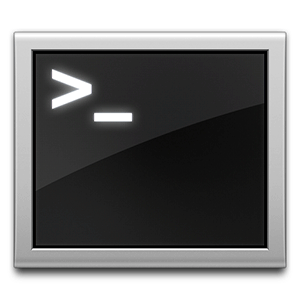无论如何,总体共识似乎是,尽管看似复杂,但命令行使您可以比使用图形用户界面更快地执行一些简单的日常任务(一旦获得适当的支持,语法下降)。更好的是,使用常规的图形用户界面应用程序不易执行某些任务-强大的操作系统功能清晰可见,如Ryan展示的Windows命令行令人惊讶的用法所证明。
如果适当的命令标志碰巧使您不寒而栗,或者如果命令本身变得如此复杂,以至于看不到头,那么(如果不是大多数的话)命令行的许多高级速度就会浪费掉。突然,您的高级工作流程变成了Google搜索和反复试验的组合。
命令行别名
有些人可以将访问量最大的命令保存在列表中,但距离目标仍然很远从持久的解决方案。取而代之的是,我们转向命令行shell的固有功能-别名。命令行别名是使用命令行界面的重要组成部分,一旦开始使用它们,您会想知道如果没有别名,您将如何应对。
顾名思义,命令行允许您在操作系统的命令行外壳程序范围内定义别名或其他语法。定义后,别名的任何出现都将换为相应的命令。这使您可以将可能已设置了某些标志的命令行调用绑定到易于记忆的别名。从此以后,您无需使用标记或试图记住一系列分散的命令,而只需使用适当的别名即可。

这引起了以下问题:您应该使用命令行别名吗?如果是这样,什么时候需要?如果您不是命令行的陌生人,那么第一个问题的答案肯定是。至于第二个问题,您发现自己反复使用的任何命令都是不错的选择。毕竟,建立起来只需要一点时间,从长远来看会节省很多时间。
定义命令行别名的确切过程取决于您的操作系统,尽管有明确的相似之处。我们将视情况进行审查。
Mac OS X
定义临时别名非常简单。只需使用以下命令:
别名 name ='命令'
其中 name 是您要指定的别名关键字, command 是您要绑定到它的命令。例如,假设我想以一种更简单的方式浏览到Mac上的“下载"文件夹,则可以定义以下别名:
alias down ='cd〜/ Downloads'<
现在,运行“ down"将我的Downloads文件夹作为当前目录。这种方法的主要问题在于,这只是暂时的;关闭终端时,别名将无效。但是,有一种简便的方法可以更永久地定义别名。我们只需要将上述别名命令添加到终端的初始化文件之一即可。这样,每次启动终端时都将获取别名。
使用以下命令在主目录中创建和/或编辑.bash_profile文件:
nano〜/ .bash_profile
现在,您将能够永久输入或修改系统上想要的别名。完成后,按CTRL + X退出。您必须先重新启动终端机或创建一个新窗口,然后才能使用这些别名。
Ubuntu
Ubuntu的命令行外壳与Mac非常相似。 OSX。别名命令被类似地处理也就不足为奇了。如上所述,您可以通过运行以下命令来定义临时别名:
别名 name =' command '
其中 name 是别名关键字, command 是关联的命令。如果要使别名在所有会话中保持不变,则必须将上述指定的别名命令添加到各种初始化文件之一中。我建议将其添加到.bash_aliases。您可以使用以下命令创建(如果尚不存在)或在nano中编辑文件:
nano〜/ .bash_aliases
之后您将输入所需的命令行别名。完成后,请按CTRL + X关闭文件。您必须重新启动终端机或创建一个新窗口才能使更改生效。
Windows
Windows外壳与Mac OS X或Ubuntu完全不同。外壳程序,以及创建别名就更加不同了。实际上,Windows甚至不支持alias命令,但是我们可以使用DOSKEY命令来模拟它。
DOSKEY name ='命令'
上面的命令创建一个临时别名,这意味着它将持续到您通过关闭命令行窗口关闭会话为止。定义永久别名比使用UNIX shell稍微复杂一些。
使用DOSKEY命令在Application Data文件夹中创建一个新的批处理文件(.cmd),该文件夹是您家中的一个隐藏文件夹。夹。运行“ regedit"命令以启动注册表编辑器并添加以下数据:
在SuperUser中,Credit提供了这些详细信息,以示感谢。请注意,Windows注册表是一个高度敏感的区域,您不应随意修改。只有在知道自己在做什么的情况下,才能对注册表进行编辑。
现在,您知道如何定义了。命令别名,您将如何使用它?让我们在文章下面的评论部分中知道!
标签: